Chromebook vs. Windows-kannettava: mikä ero on?
Kun vertaat kaikkia Chromebookin ja Windows-kannettavien ominaisuuksia ja ominaisuuksia, saatat huomata, että Chromebook tekee kaiken tarvitsemasi puoleen Windows-tietokoneen hinnasta. Muille, jotka käyttävät paljon asennettuja sovelluksia, kuten Photoshopia, tai oheislaitteita Windows-ajureilla, Windows-kone on parempi valinta.
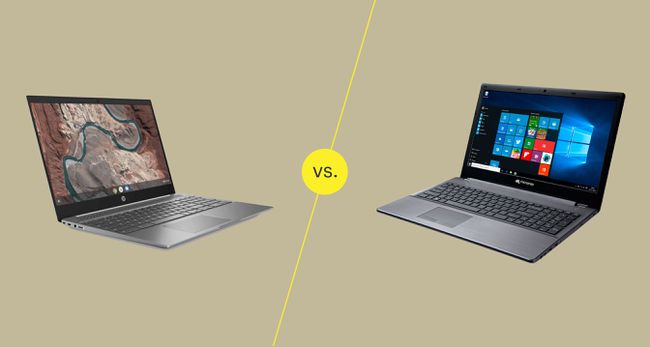
Yleiset havainnot
Chromebook
On käytettävä pilvipohjaisia sovelluksia.
Melkein käyttökelvoton ilman nettiä.
Rajoitettu tuki USB-oheislaitteille.
Hinta paljon halvempi kuin Windows-kannettavissa.
Windows kannettava tietokone
Käytä pilvipohjaisia ja asennettuja sovelluksia.
Pysy tuottavana sekä verkossa että offline-tilassa.
Tukee kaikkia Windows-ajureilla varustettuja laitteita.
Paljon kalliimpaa.
Chromebook on varteenotettava vaihtoehto suurelle osalle kannettavia tietokoneita käyttäviä ihmisiä. Tämä pätee, jos olet käyttäjä, joka käyttää enimmäkseen Internet-pohjaisia palveluita, kuten sähköpostia tai Googlen palveluita, etkä ole paljoa riippuvainen asennetuista sovelluksista.
Jos olet kuitenkin pelaaja, jolla on suuri kirjasto asennettuja pelejä, tai suuri osa tuottavuudestasi perustuu sovelluksiin kuten Microsoft Office, Adobe Premiere tai Photoshop, huomaat olevasi erittäin rajoitettu, kun käytät a Chromebook.
Mutta huomattavan hintaeron vuoksi Chromebook on edelleen varteenotettava vaihtoehto ihmisille, jotka haluaisivat tietokoneen, mutta joilla ei ole tarpeeksi rahaa sijoittaakseen perinteiseen tietokoneeseen.
Internetin käyttö: Chromebookit toimivat täysin
Chromebook
Pääsy kaikkiin verkkopohjaisiin sovelluksiin.
Mukana huippuluokan Wi-Fi-sovittimet.
Ei langallisia Ethernet-sovittimia.
Internet-yhteys vaaditaan (useimmiten).
Windows kannettava tietokone
Edelleen hyödyllinen ilman Internetiä.
Erilaisia Wi-Fi-sovitinvaihtoehtoja.
Tyypillisesti mukana Ethernet-portti.
Tukee asennettuja sovelluksia.
Koska Chromebookit ovat riippuvaisia internetyhteydestä, näille laitteille on yleensä asennettu paras Wi-Fi. Ei kuitenkaan ole sisäänrakennettu Ethernet-portti jos haluat kytkeä sen suoraan Internet-reitittimeen.
ChromeOS tukee kuitenkin USB Ethernet -sovittimia, mutta sinun on ostettava sovitin erikseen.
Jos Internet-yhteytesi katkeaa, Windows-kannettava on edelleen käyttökelpoinen paikallisesti asennettujen sovellusten ansiosta. Voit jatkaa Microsoft Word -asiakirjan kirjoittamista ilman Internet-yhteyttä. Chromebookilla et voi käyttää Google Drive -tiliisi tallennettua Google Doc -tiedostoa.
Tästä huolimatta Google ja muut pilvipalvelut ovat parantaneet offline-ominaisuuksia, joiden avulla voit jatkaa työskentelyä asiakirjoja offline-tilassa, mutta sinun on otettava kyseiset palvelut käyttöön ja varmistettava, että synkronointi on käytössä Chromebookin paikallisen aseman tai SSD-kortti.
Ohjelmiston käyttö: Windows-kannettavat ovat välttämättömiä
Chromebook
Asennetut "sovellukset" ovat kaikki verkkopohjaisia.
Paikallisia sovelluksia ei voi asentaa.
Chrome on ainoa saatavilla oleva selain.
Windows kannettava tietokone
Pääsy sekä verkkosovelluksiin että paikallisiin sovelluksiin.
Käyttää mitä tahansa haluamaasi selainta.
Pystyy käsittelemään prosessoria vaativia tehtäviä.
Suurin yksittäinen ero Chromebookin ja Windows-kannettavien välillä on se, että et voi asentaa ohjelmistoja paikallisesti Chromebookiin.
Jos sinulla on esimerkiksi Photoshop-lisenssi ja käytät sitä usein kuvien muokkaamiseen, Chromebookit eivät yksinkertaisesti ole vaihtoehto, kun vaihdat Windows-kannettavan. Huippuluokan Windows-kannettavissa tietokoneissa on myös prosessointitehoa esimerkiksi videoeditointiin, joita Chromebookit eivät yksinkertaisesti pysty vastaamaan.
Lisäksi ChromeOS perustuu itse Chrome-selaimeen, joten jos pidät Firefoxista tai Edgestä, tulet pettymään Chromebookiin.
Kaikesta huolimatta Chromebook-käyttäjille on olemassa ratkaisuja. Voit esimerkiksi asenna Linux Chromebookiin, joka antaa sinulle pääsyn monipuolisiin sovelluksiin, kuten Gimpiin ja muihin Linux-sovelluksiin. Tämä kuitenkin mitätöi takuusi ja pysäyttää ChromeOS-tietoturvapäivitykset, joten sitä ei suositella aloitteleville käyttäjille.
Oheislaitteiden käyttö: Chromebookit tarjoavat vain rajoitettuja vaihtoehtoja
Chromebook
Tukee USB-perusoheislaitteita.
Ei suoraa tulostimen tukea.
Ei tukea uusille laiteajureille.
Windows kannettava tietokone
Tukee mitä tahansa USB-laitetta ohjaimilla.
Tulosta suoraan verkossasi oleville tulostimille.
Tuettu isompi laiteperhe.
Jokaisen Chromebookin mukana tulee kaikki mitä tarvitset perus-USB-oheislaitteiden, kuten hiiren, näppäimistön, verkkokameroiden ja jopa useiden näyttöjen käyttämiseen. Ulkoisten laitteiden tuki on kuitenkin rajoitettu vain niihin ChromeOS: n tällä hetkellä tukemat ulkoiset laitteet.
Toisaalta Windows-kannettavat tukevat mitä tahansa USB-laitetta Windows-ajureilla. Voit käyttää myös vanhempia ohjaimia Windows 10 -yhteensopivuustila.
Merkittävä rajoitus Chromebookit et voi tulostaa suoraan millekään verkossasi olevalle tulostimelle. Tulostimen on tuettava tulostinta Google Cloud Print palvelua. Windows-kannettaville tietokoneille ei ole tällaista rajoitusta. Windows-kannettava voi kuitenkin käyttää myös Google Cloud Printiä, jos haluat tulostaa tulostimellesi Chrome-selaimesta, kun olet poissa kotoa.
Omistuskustannukset: Chromebookit voittivat kädet alas
Chromebook
Hinta murto-osa kannettavan tietokoneen hinnasta.
Energiatehokkaampi.
Vähemmän laitteistovikoja.
Windows kannettava tietokone
Huomattavasti kalliimpi.
Energiaintensiivinen.
Korjauksia useammin.
Mitä tulee alkukustannuksiin, Chromebookit voittaa joka kerta. Chromebookit ovat myös pienempiä ja kevyempiä kuin kannettavat tietokoneet, mikä tekee niistä kannettavampia. Sinun ei tarvitse ostaa kannettavan tietokoneen laukkua, sillä voit helposti sujauttaa Chromebookin reppuun.
Lopuksi, jos Chromebook joskus epäonnistuu, ne on helppo vaihtaa. Voit ostaa 2 tai 3 Chromebookia täyden Windows-kannettavan hinnalla.
Lopullinen tuomio: Kaikki riippuu siitä, kuinka käytät sitä
Jos olet kuten suurin osa tietokoneen käyttäjistä, jotka käyttävät kannettavaa tietokonettaan vain sähköpostin lähettämiseen, vietä aikaa sosiaalisessa mediassa mediaalinen ja enimmäkseen verkossa pilvipalvelujen, kuten Google Docsin ja Google Sheetsin, avulla Chromebook on täydellinen sinulle. Chromebookin ostaminen Windows-kannettavan sijaan voi säästää melkoisesti rahaa.
Sinua rajoitetaan kuitenkin monilla tavoilla, jos ostat Chromebookin. Lisäksi tulostus on mahdollista, mutta se vaatii ylimääräistä työtä. Jos käytät paljon Windows-ajureita vaativia USB-laitteita tai olet liitetty suosikkiohjelmistosi työpöytäversioihin, sinun kannattaa ostaa Windows-tietokone.
